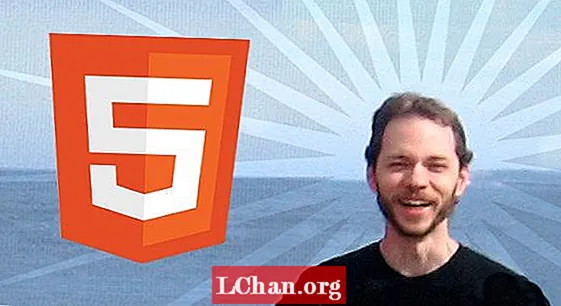Tarkib
- Bo'lim 1. Windows 10-da administrator hisobini qanday o'chirish mumkin
- Boshqaruv 1. Sozlamalardan administrator hisob qaydnomasi parolini o'chirib tashlang
- 2-usul. Mahalliy foydalanuvchi va guruhlar qo'shma dasturidan foydalaning
- Boshqaruv panelidan foydalaning
- Eslab qol ...
- Qism 2. Windows 10-da administrator parolini qanday tiklash mumkin
- Xulosa
Windows Administrator hisob qaydnomasi haqida gapirganda, xayolingizga nima keladi? Xo'sh, ular butun tizimni boshqaradilar. O'rganishdan oldin administrator hisobini Windows 10-ni qanday o'chirish mumkin parol Keling, chuqurroq o'rganib chiqamiz va Windows Administrator hisobining taniqli xususiyatlarini bilib olamiz:
- Ushbu foydalanuvchi hisobi boshqa foydalanuvchilarga ta'sir ko'rsatadigan o'zgarishlarni amalga oshirishga ruxsat beradi.
- Maxfiylikni saqlash yoki kompyuterni himoya qilish uchun xavfsizlik sozlamalarini o'zgartirishingiz mumkin.
- Siz kompyuterga dasturiy ta'minot va apparatni o'rnatishga qaror qila olasiz.
- Ushbu qayd yozuvidan qaysi fayllarga kirish va qaysi biridan foydalanmaslik uchun avtorizatsiya qilishingiz mumkin.
- Bundan tashqari, tizimni to'liq boshqarish, shu jumladan boshqa foydalanuvchi hisoblarini qo'shish va o'chirish.
Ma'mur hisobi bo'lib, unda parol bo'lishi kerak. Ammo, ba'zida, noutbukdagi klaviatura yaxshi ishlaydi. Parol maydoniga kirishga urinib ko'rganingizda tasodifiy tugmalar bosilib, tizimga kirishingizga xalaqit beradi. Xuddi shunday, agar sizda hammualliflar bo'lsa va ishni davom ettirish uchun tizimga tez-tez kirish talab qilinadi. Parolni olib tashlash yaxshiroq, qachonki siz tizimni ishlatadigan yagona odamsiz.
Bo'lim 1. Windows 10-da administrator hisobini qanday o'chirish mumkin
Agar siz Windows 10-da administrator hisob qaydnomasining parolini qanday o'chirish haqida o'ylayotgan bo'lsangiz, unda biz sizga vazifani bajarishning bir necha yo'li borligini aytishimiz kerak. Maqolaning ushbu qismida biz uch xil usulni birlashtirdik. Ishonchimiz komilki, siz ularni foydali deb bilasiz.
Boshqaruv 1. Sozlamalardan administrator hisob qaydnomasi parolini o'chirib tashlang
1-qadam: "Windows" + "I" tugmachalarini bosing yoki "Ishga tushirish" menyusini, so'ngra "Sozlamalar" ni bosing.

2-qadam: Endi "Sozlamalar" menyusida "Hisob qaydnomalari" tugmachasini bosing va chap paneldagi "Kirish imkoniyatlari" yorlig'iga o'ting.
3-qadam: "Parol" bo'limining o'zida "O'zgartirish" tugmachasini bosing. Joriy parolni kiriting va "Keyingi" tugmasini bosing.

4-qadam: Endi siz Windows 10 kompyuterida administrator hisob qaydnomasi parolini o'chirish uchun parol qutilarini bo'sh qoldiring va "Keyingi" tugmasini bosing.
2-usul. Mahalliy foydalanuvchi va guruhlar qo'shma dasturidan foydalaning
1-qadam: "Windows" + "R" tugmachalarini bosib, "Ishga tushirish" -ni ishga tushiring. "Lusrmgr.msc" -ni kiriting va "OK" tugmasini bosing.

2-qadam: "Guruhlar qo'shilishi" va "Mahalliy foydalanuvchilar" ochilishi bilanoq chap paneldagi "Foydalanuvchilar" ga teging. Ekranning o'rtasida joylashgan "Administrator" ustiga o'ng tugmasini bosing va "Parolni o'rnatish" -ni tanlang.

3-qadam: Keyingi oynalarda "Davom etish" tugmasini bosing va "Yangi parol" va "Parolni tasdiqlash" katakchalarini bo'sh qoldiring. Keyin "OK" tugmasini bosing. Windows Administrator hisob qaydnomangiz paroli darhol o'chiriladi.
Boshqaruv panelidan foydalaning
1-qadam: Birinchidan, katta belgi ko'rinishida "Boshqaruv paneli" ni oching va "Foydalanuvchi hisoblari" ni bosing.

2-qadam: "O'zingizning hisob qaydnomangizga o'zgartirishlar kiriting" -ga o'ting va "Boshqa hisob qaydnomasini boshqarish" -ga teging.

3-qadam: Parolni olib tashlamoqchi bo'lgan administrator hisobini tanlang va "Parolni o'zgartirish" tugmasini bosing.

4-qadam: Joriy parolni kiriting va yangi parol qutilarini bo'sh qoldiring. Administrator parolini olib tashlash uchun "Parolni o'zgartirish" tugmachasini bosing.
Eslab qol ...
Sizni ogohlantirishimiz kerak, Windows 10-da administrator hisobini o'chirish xavfli, chunki bu sizning kompyuteringizdagi boshqa foydalanuvchilarga ta'sir qiladi. Eng maqbul variant - buning o'rniga parolni chetlab o'tish. Shunday qilib, keyingi bo'limda biz Windows 10-da administrator parolini qanday qilib chetlab o'tishni ko'rsatamiz.
Qism 2. Windows 10-da administrator parolini qanday tiklash mumkin
Windows 10-da administrator hisobini o'chirish o'rniga, biz PassFab 4WinKey yordamida uni qanday chetlab o'tishni ko'rsatamiz. Ushbu vositadan foydalanib siz nafaqat Windows 10 kirish ekranini qayta tiklashingiz, balki Windows 10 uchun parollarni olib tashlashingiz, o'zgartirishingiz yoki yaratishingiz mumkin. Bundan tashqari, u yuklash mumkin bo'lgan va qayta tiklanmaydigan qattiq disklardan ma'lumotlarni tiklashga yordam beradi. Ushbu dasturiy ta'minot yordamida qattiq disk qismini klonlash va zaxira nusxasini yaratish ham mumkin.
1-qadam: Dasturni kompyuteringizga o'rnating.
Endi bo'sh USB diskini oling va kompyuterga ulang. Dastur interfeysi ichida berilgan ikkita variant orasida "USB Flash Drive" parametrini tanlang. USB diskini tanlagandan so'ng "Yonish" tugmasini bosing.

2-qadam: USB-ni kompyuterga ulang
USB flesh-diskini Windows 10 shaxsiy kompyuteriga ulang, uning parolini chetlab o'tib "F12" tugmasini bosing. Bu sizni "Yuklash menyusi" ga olib boradi. U erda USB flesh-diskini ajratib oling va "Enter" tugmasini bosing.

3-qadam: Windows o'rnatilishini tanlang
"Windows o'rnatilishini tanlang" ekranida OS ni "Windows 10" sifatida tanlang, so'ng "Keyingi" tugmasini bosing. Endi katakchani belgilab, "Admin" qayd yozuvini tanlang va "Keyingi" tugmasini bosing. "Reboot" va "Now Restart" tugmalarini ketma-ket bosing.
Xulosa
Yuqoridagi maqoladan ko'rinib turibdiki, Windows 10 administrator hisob qaydnomangizni o'chirish juda qiyin g'oya. Aksincha siz Windows 10 parolini chetlab o'tishingiz yoki uni o'chirishingiz mumkin. Ma'mur hisobingizni o'chirib tashlashni tavsiya etmaymiz, chunki bu sizning tizimingizda qo'shimcha asoratlarni keltirib chiqarishi mumkin. Windows 10 parolini tiklash uchun PassFab 4Winkey-ni oling yoki uni eng yaxshi tanlov bo'ladi. Agar sizda Windows paroli haqida savolingiz bo'lsa, iltimos, quyidagi izohni qoldiring.